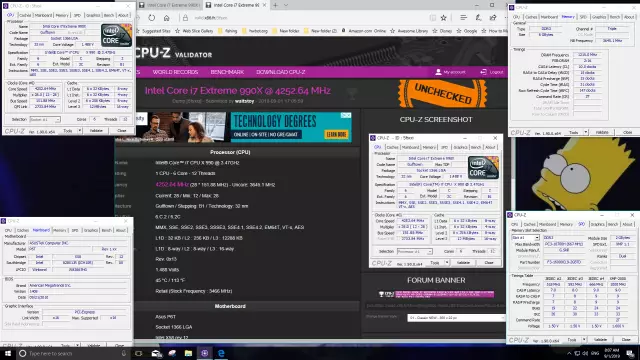Când lucrați cu aplicații care utilizează o cantitate mare de memorie RAM, unele fișiere inutile sunt aruncate în memoria virtuală. Această memorie este un fel de rezervă care se poate umple până la vârf în timp. Pentru funcționarea coordonată a memoriei RAM (în sistemul de operare), este necesară creșterea valorii memoriei virtuale.

Necesar
Editarea parametrilor de memorie virtuală
Instrucțiuni
Pasul 1
Pentru sistemul de operare Windows XP, memoria virtuală este schimbată prin applet-ul cu același nume. Pentru a-l deschide, faceți clic dreapta pe pictograma Computerul meu și selectați Proprietăți din lista meniului contextual.
Pasul 2
În fereastra „Proprietăți sistem” care se deschide, accesați fila „Avansat”. În secțiunea „Performanță”, faceți clic pe butonul „Opțiuni”.
Pasul 3
Veți vedea o fereastră nouă „Opțiuni de performanță”. Faceți clic pe fila „Avansat”. În blocul „Memorie virtuală”, faceți clic pe butonul „Configurare”. În secțiunea „Dimensiunea totală a fișierului de paginare pe toate discurile”, puteți vedea valoarea totală a memoriei virtuale a sistemului.
Pasul 4
Bifați caseta de lângă Dimensiune personalizată pentru a seta o nouă valoare și faceți clic pe butonul Set. Când alegeți o valoare pentru memoria virtuală, acordați atenție discului care este purtătorul acestui tip de memorie. Cel mai bine este să utilizați unitatea de sistem, deoarece memoria virtuală este mai des necesară prin rularea programelor.
Pasul 5
Dimensiunea memoriei virtuale trebuie să fie de 1,5 ori mai mare decât memoria RAM. După modificarea acestor valori, faceți clic pe butonul „OK” de trei ori și reporniți computerul.
Pasul 6
Pentru Windows Vista și Windows Seven, procedura de configurare este ușor diferită. Deschideți fereastra „Computer” făcând dublu clic pe pictograma de pe desktop sau o dată în meniul „Start”.
Pasul 7
Într-un spațiu gol al ferestrei deschise, faceți clic dreapta și selectați „Proprietăți”. În partea stângă a ferestrei „Vizualizați informații de bază despre computerul dvs.”, faceți clic pe linkul „Setări avansate de sistem”.
Pasul 8
În fereastra care se deschide, accesați fila „Avansat” și faceți clic pe butonul „Opțiuni”. Apoi faceți clic pe butonul „Modificare” din blocul „Memorie virtuală”. În plus, toate setările sunt făcute în același mod ca și în sistemul Windows XP.